Jak przywrócić program Microsoft Office Picture Manager

Tęsknisz za Microsoft Office Picture Manager? Możesz zainstalować go ze starej wersji Sharepoint Designer lub starej płyty Microsoft Office.
Microsoft Office Picture Manager został dołączony jako część pakietu Office 2010 i wcześniejszych wersji. Możesz go użyć do przeglądania, edycji i zarządzania zdjęciami.
Office 2010 był ostatnią wersją pakietu Office, która zawierała Picture Managera, a Microsoft nie aktualizował Picture Mangera od Office 2003. Program jest bardzo stary i nieaktualny.
Ale jeśli podobał Ci się program Picture Manager i jegofunkcje są wszystkim, czego potrzebujesz, możesz zainstalować go na komputerze bez odinstalowywania bieżącej wersji pakietu Office. Możesz zainstalować program Picture Manager z dysku instalacyjnego pakietu Office 2010, 2007 lub 2003, jeśli taki masz. Jeśli nie, możesz pobrać SharePoint Designer 2010 i zainstalować go stamtąd.
Pokażemy Ci, gdzie możesz pobrać SharePoint Designer 2010 i jak zainstalować z niego tylko Picture Managera.
Pobierz SharePoint Designer 2010
SharePoint Designer 2010 jest dostępny do pobrania za darmo od Microsoft. Użyj jednego z poniższych łączy, aby go pobrać.
- 32-bitowy: http://www.microsoft.com/en-us/download/details.aspx?id=16573
- 64-bitowy: http://www.microsoft.com/en-us/download/details.aspx?id=24309
Zainstaluj program Microsoft Picture Manager za pomocą programu SharePoint Designer 2010
Procedura instalowania programu Picture Manager ze starszej wersji pakietu Office lub programu SharePoint Designer 2010 jest taka sama, więc nie ma znaczenia, w jaki sposób to zrobisz.
Pobierz program instalacyjny SharePoint Designer 2010 za pomocą jednego z powyższych łączy i kliknij dwukrotnie plik, aby go uruchomić.
Jeśli… Kontrola konta użytkownika wyświetli się okno dialogowe, kliknij tak kontynuować.
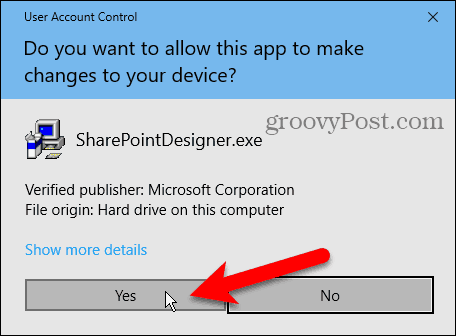
Na Przeczytaj warunki licencji na oprogramowanie Microsoft , przeczytaj warunki i sprawdź Akceptuję warunki tej umowy pudełko.
Następnie kliknij dalej.

Na Wybierz żądaną instalację i kliknij Dostosuj.
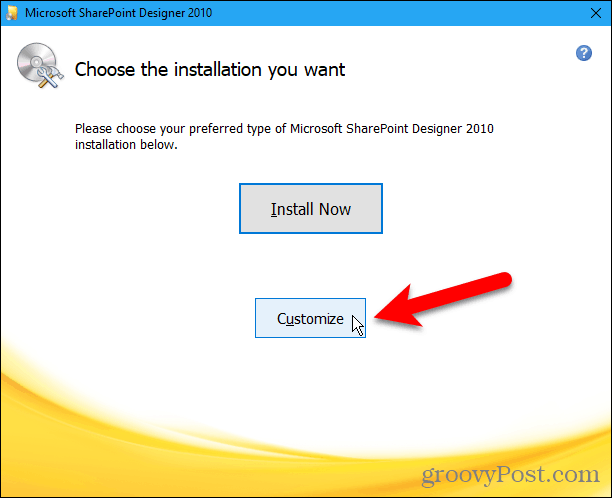
Dla każdego z trzech modułów wymienionych w punkcie Microsoft Office na Opcje instalacji zakładkę, kliknij przycisk i wybierz Niedostępne.
Spowoduje to wyłączenie wszystkich części Sharepoint Designer, ale następnie włączymy jedną z nich ponownie.
Jeśli instalujesz program Microsoft Office Picture Manager z pakietu Office 2010, 2007 lub 2003, dostępnych jest więcej modułów. Upewnij się, że wykonałeś wszystkie moduły Niedostępne.
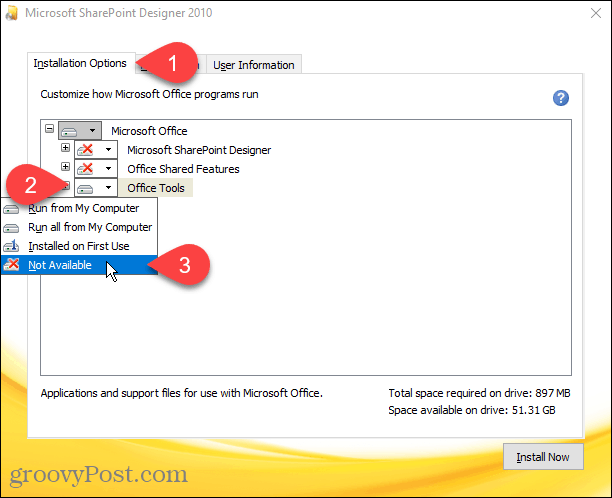
Aby wybrać Menedżera obrazów Microsoft Office do instalacji, kliknij ikonę plusa po lewej stronie Narzędzia biurowe moduł, aby go rozwinąć.
Wszystko jest ustawione na Niedostępne, nawet Microsoft Office Picture Manager. Kliknij przycisk obok Microsoft Office Picture Manager i wybierz Uruchom z mojego komputera.
Jeśli używasz instalacji pakietu Office 2010, 2007 lub 2003, Microsoft Office Picture Manager powinien być również poniżej Narzędzia biurowe.
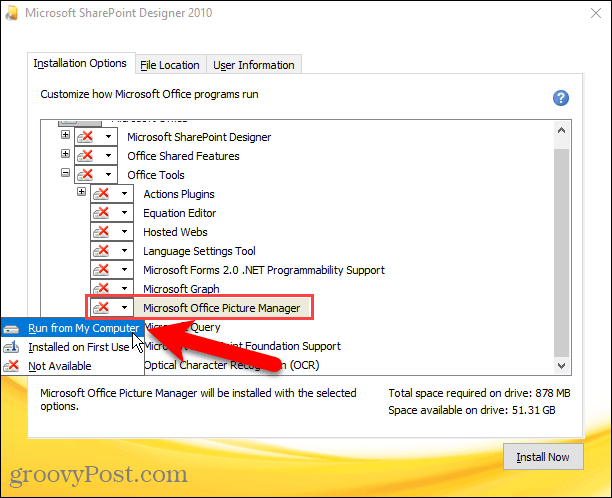
Aby zainstalować tylko Microsoft Office Picture Manager, Kliknij Zainstaluj teraz.
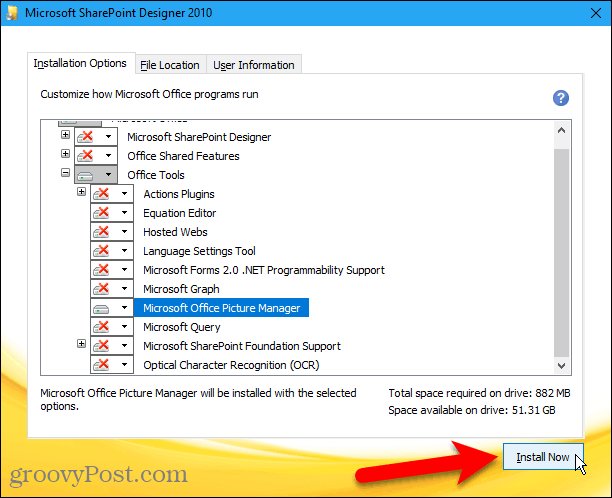
Wyświetlany jest postęp instalacji.
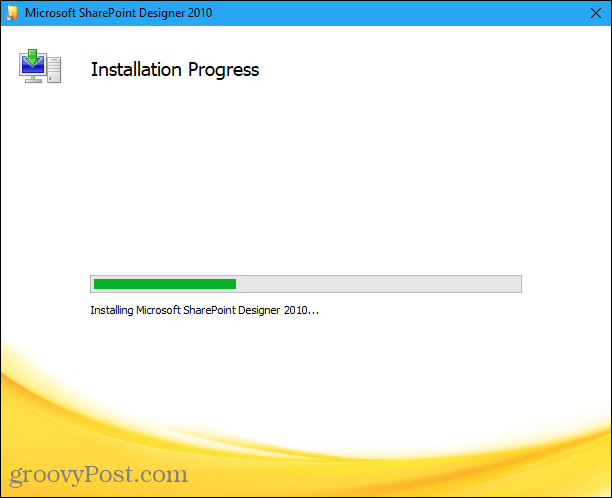
Na Uzupełnij doświadczenie pakietu Office kliknij przycisk Blisko aby zamknąć program instalacyjny.
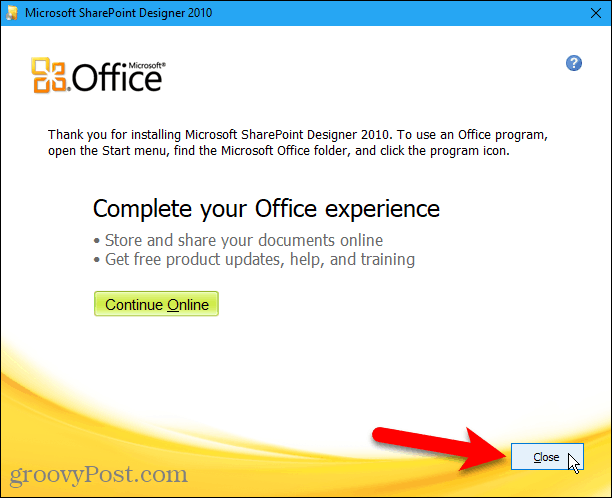
Uruchom program Microsoft Office Picture Manager
Odkryliśmy, że nie musieliśmy ponownie uruchamiać komputera, aby dokończyć konfigurację. Możesz jednak zrestartować komputer, aby upewnić się, że proces instalacji został zakończony.
Po ponownym uruchomieniu znajdziesz Microsoft Office Picture Manager pod Ostatnio dodane w menu Start w systemie Windows 10. The Microsoft Office Picture Manager jest również dostępny w menu Start w Microsoft Office Grupa.
Jeśli używasz systemu Windows 8, Microsoft Office Picture Manager może nie zostać dodany do ekranu startowego. Możesz jednak wyszukać na ekranie Start „menedżera zdjęć”, aby go znaleźć i otworzyć.
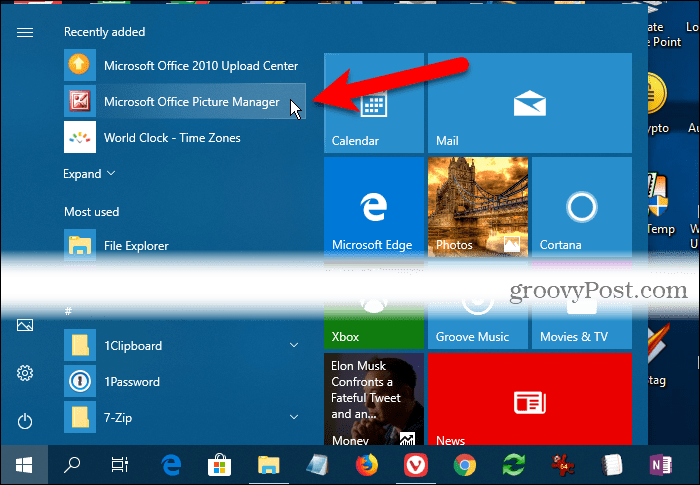
Teraz możesz używać programu Microsoft Office Picture Manager do organizowania, edytowania i przeglądania zdjęć.
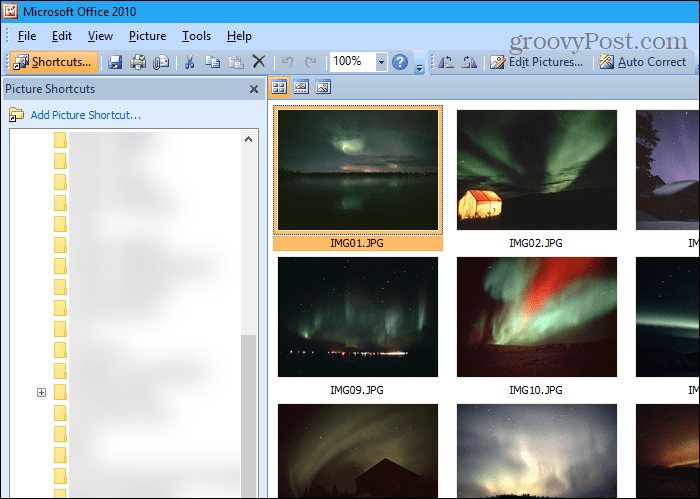
Trzymaj się tego, co Ci odpowiada
Menedżer obrazów Microsoft Office może nie miećwszystkie dzwonki i gwizdki dostępne w nowoczesnych narzędziach do zarządzania zdjęciami, ale jeśli ma wszystko, czego potrzebujesz, możesz go zainstalować i używać do zarządzania swoimi zdjęciami i zdjęciami.
SharePoint Designer 2010 był ostatnią wersjąw tym Picture Manager. Należy zapisać plik instalacyjny na wypadek konieczności ponownej instalacji lub instalacji na innym komputerze. Kto wie, jak długo będzie dostępny w firmie Microsoft?









![Microsoft Office 2010 RTM dostępny przez MSDN do pobrania [groovyDownload]](/images/download/microsoft-office-2010-rtm-available-via-msdn-for-download-groovydownload.png)
zostaw komentarz